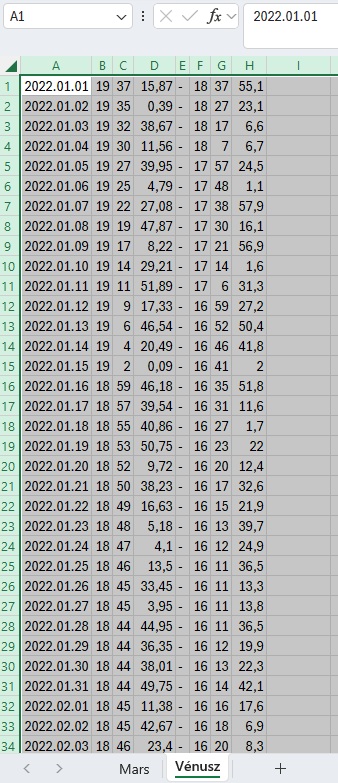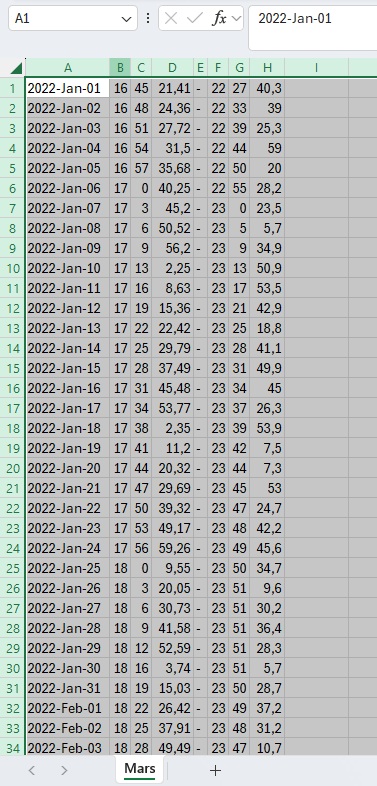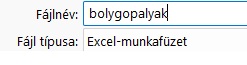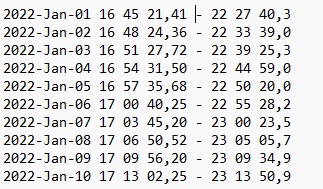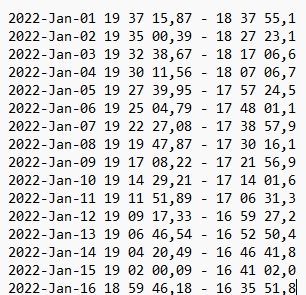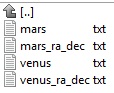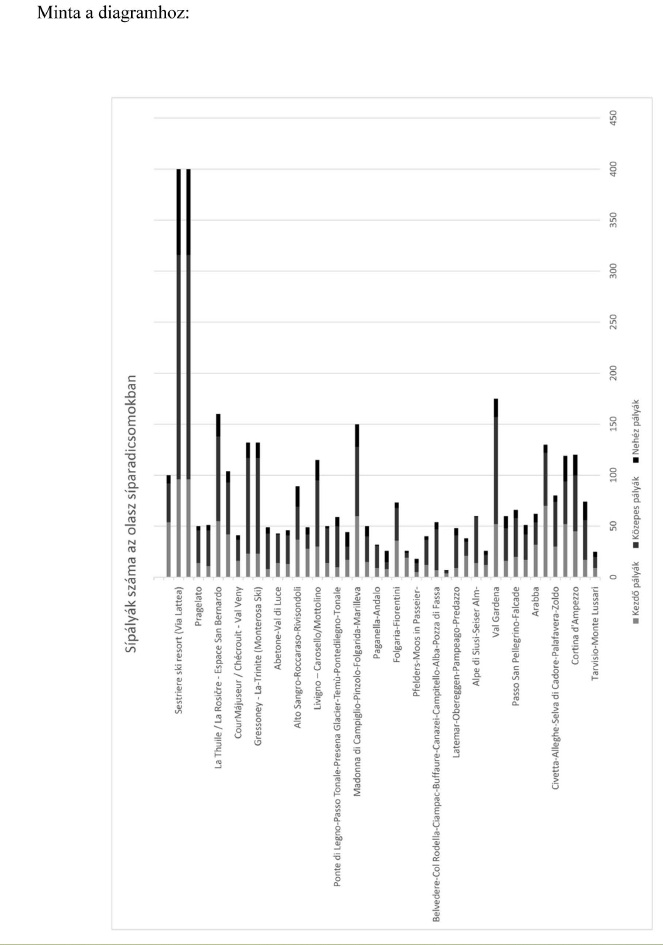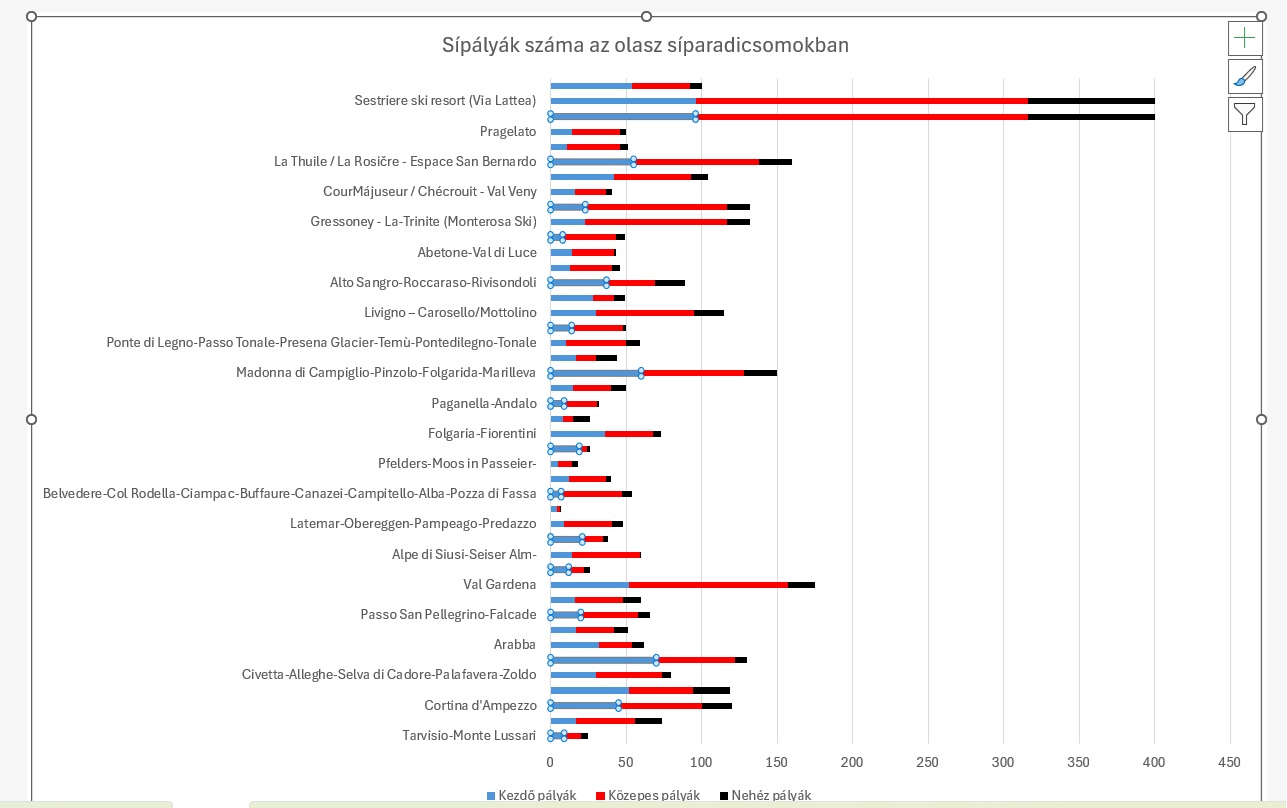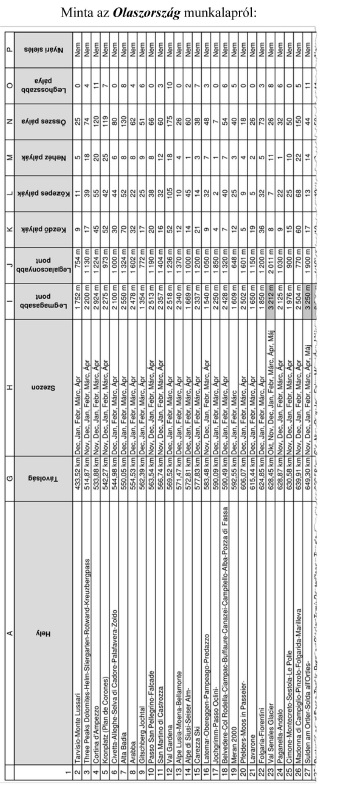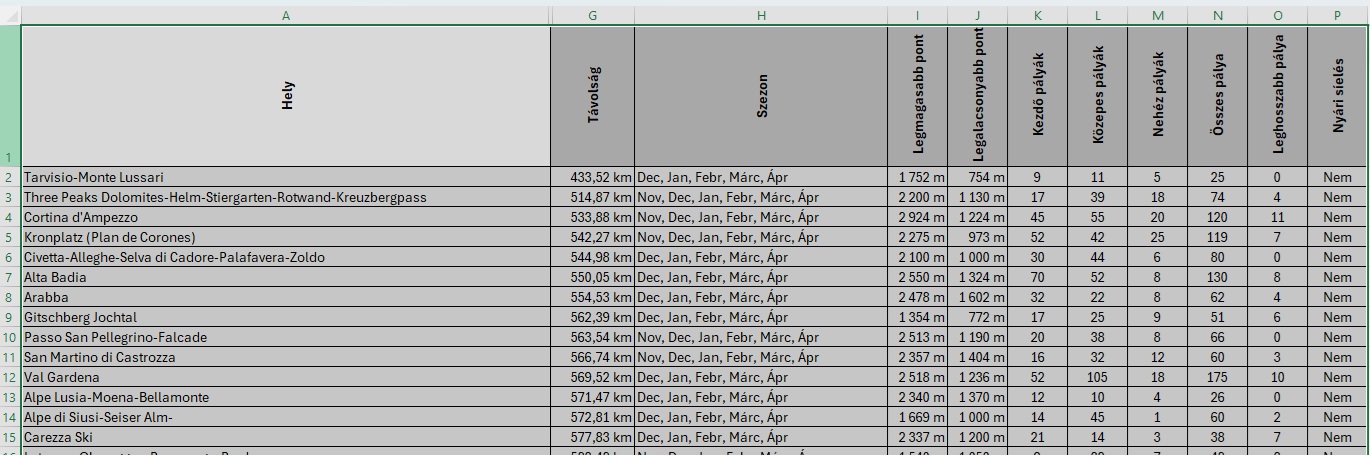Bolygópályák 8. Formátum
Bolygópályák 8. Formátum
A csillagászok már az ókortól fogva rendszeresen figyelik a bolygók égi mozgását. A bolygók vagy csillagok helyzetét a Föld esetében használt hosszúsági és szélességi körökhöz hasonlóan két adattal adják meg. Az első az Égi Egyenlítőn egy meghatározott ponttól mért látszólagos távolság, amit - a Föld tengely körüli 24 órás forgása miatt - az idő egységeivel mérnek, neve rektaszcenzió, jele RA, - a második a bolygó helyének az Egyenlítő síkjával bezárt szöge, neve deklináció, jele Dec. A rektaszcenzió RA értékét óra, perc és másodperc mennyiségekkel, a deklináció Dec szögét előjellel, illetve fok, fokperc és fokmásodperc mennyiségekkel adják meg.
Például az 1 15 38,23 rektaszcenzió számhármas RA = 1 h 15 m 38,23 s időt jelent, míg a + 66 17 32,6 deklináció egy pozitív szög, az Égi Egyenltőtől az északi pólus felé haladva Dec = 66 ° 17 ' 32,6 " .
A mars_ra_dec.txt és a venus_ra_dec.txt szóközökkel tagolt, UTF-8 kódolású szöveges állomány a Mars és a Vénusz 2022. év minden napjának kezdetén megfigyelt helyzetét tartalmazza, RA és Dec mennyiségekkel megadva. A továbbiakban a két bolygó mozgását fogjuk elemezni táblázatkezelő segítségével. Oldja meg az alábbi feladatokat egyszerű szövegszerkesztő, illetve táblázatkezelő segítségével!
Mindkét állomány elején és végén összesen több mint 100 sornyi szöveg található, amelyekre a feladat megoldása közben nem lesz szüksége. Csak az a 365 sor kell a feladatok megoldásához, amelyekben nem szerepel más, mint az adott nap dátuma és a hat számérték.
Minta:
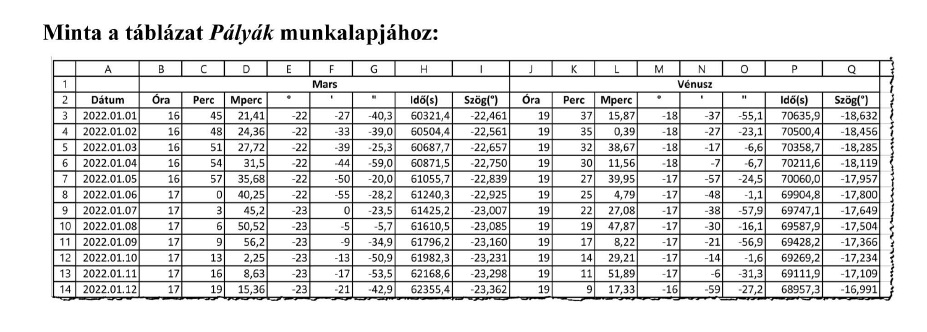
- Hozzon létre egy munkalapot Pályák néven! A munkalapot lévő táblázat fejlécét a mintának megfelelően alakítsa ki! A fejléc szövegét gépelje be vagy illessze be a fejlec.txt UTF-8 kódolású, szóközökkel tagolt szöveges állományból, és rendezze el a mintának megfelelően!
A további feladatok a Pályák munkalapra vonatkoznak.
Hozzunk létre egy új munkalapot , nevezzük át : Pályák.
A munkafüzet alsó sora ’+’ jel.
Gépeljük be a fejléc szövegét!
Formázzuk a mintának megfelelően!
Eredmény:

Hogyan oldanád meg?
- Az A3:A367 tartomány celláiban képlettel vagy kitöltéssel adja meg a 2022.01.01-től 2022.12.31-ig terjedő dátumértékeket!